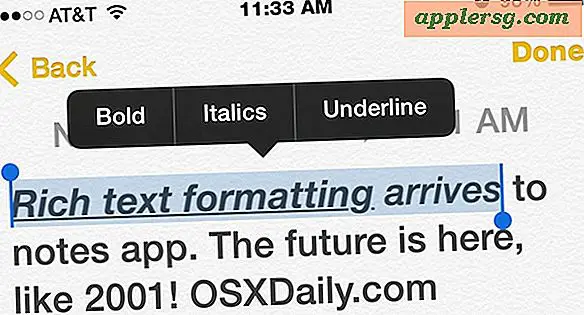Hvordan legge til tilpasset oppløsning til ATI
ATI-grafikkort og Catalyst Control Center-programvaren som følger med driverne, lar brukerne endre oppløsningen på systemets skjerm til flere forhåndsinnstilte verdier. Selv om applikasjonen har flere forhåndsinnstilte oppløsninger tilgjengelig for visning, kan programvaren ikke tillate visse oppløsninger selv om skjermen støtter deres bruk. De tilgjengelige oppløsningsverdiene er lagret i systemets register; redigering av oppføringen for oppløsninger kan legge til spesiallagde oppløsninger i ATIs grensesnitt. Prosessen bruker Registerredigering som følger med Windows-operativsystemet.
Dobbeltklikk på Catalyst Control Center-ikonet i oppgavelinjen for å åpne grensesnittet. Klikk på "Informasjonssenter" og velg "2D Driver File Path". Legg merke til bokstavstrengen umiddelbart etter mappen "Video \". Du trenger denne informasjonen for å finne innstillingene i registereditoren.
Klikk Start-menyen og skriv "regedit" i søkeboksen, og trykk deretter "Enter" for å åpne registereditoren. Hvis systemet kjører Winodws XP, klikker du Start-menyen og velger "Kjør". Skriv inn “regedit” i dialogboksen og klikk “OK”.
Klikk på de små plussikonene nær mappene i venstre ramme for å utvide mappen "HKEY_LOCAL_MACHINE \ SYSTEM \ CurrentControlSet \ Control \ Video". Denne mappen kan inneholde flere mapper merket med store strenger med alfanumeriske tegn. Utvid mappen som samsvarer med strengen som er angitt av Catalyst Control Center, og åpne deretter "0000" -mappen den inneholder.
Rull ned i høyre ramme for å finne oppføringen “DALNonStandardModeBCD1” og dobbeltklikk på den. Vinduet som vises, viser alle tilgjengelige oppløsninger på systemet.
Opprett en ny linje nederst på listen som inneholder de tilpassede oppløsningsverdiene. Følg formatet på eksisterende oppføringer, ved å bruke grupper på to tall atskilt med et mellomrom. De første fire tallene representerer den horisontale oppløsningen, de neste fire vertikale. Etter oppløsningen er fire tall som representerer fargedybden, og fire for oppdateringsfrekvensen. Bruk “00 00” for farge og oppdateringsfrekvens for å aktivere alle standardverdier. For eksempel, for å lage en tilpasset oppløsning på 1440x900, skriv inn “14 40 09 00 00 00 00 00” på en ny linje.
Klikk “OK” når du er ferdig for å lagre endringene. Lukk registereditoren og start systemet på nytt. Den egendefinerte oppløsningen vil ikke være tilgjengelig før systemet starter på nytt. Etter omstart må du endre oppløsningen til de nye egendefinerte verdiene i Catalyst Control Center eller "Display" -delen av kontrollpanelet.
Advarsler
Registeret inneholder informasjon som er viktig for systemets drift. Ikke modifiser eller fjern uvedkommende informasjon mens du bruker registereditoren, da uønskede endringer kan føre til at systemet ikke fungerer eller starter.